Ajouter le bouton de la barre d'outils des signets à Google Chrome
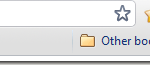
- 5327
- 1243
- Jade Muller
Par défaut, le seul bouton de signets de la barre d'outils Google Chrome est une petite étoile à la fin de la barre d'adresse, qui vous permet d'ajouter un nouveau signet ou un nouveau favori. Il existe deux méthodes de visualisation et de gestion de vos signets existants.
Chaque méthode ne prend que quelques secondes à configurer et est parfaite pour ceux qui ne veulent pas ouvrir le menu des paramètres Google Chrome chaque fois qu'ils souhaitent voir leurs signets.
Table des matièresRaccourcis clavier
La méthode la plus simple utilise deux raccourcis clavier. Si vous ne voyez pas de barre de signets sous votre barre d'adresse, appuyez sur Ctrl + Changement + B Pour voir votre barre de signets.
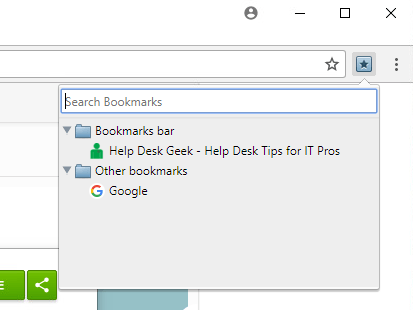
Appuyez sur l'étoile à tout moment pour voir tous vos signets, y compris tous les dossiers de signets.
Vous pouvez utiliser une combinaison des méthodes ci-dessus ou une seule méthode afin d'accéder facilement à vos signets Google Chrome. Alternativement, si vous ne souhaitez pas apporter de modifications à votre navigateur, vous pouvez afficher, modifier ou organiser vos signets à tout moment en ouvrant le manager des signets. Appuyez sur la clé des paramètres à la fin de la barre d'adresse et choisissez Bookmark Manager.
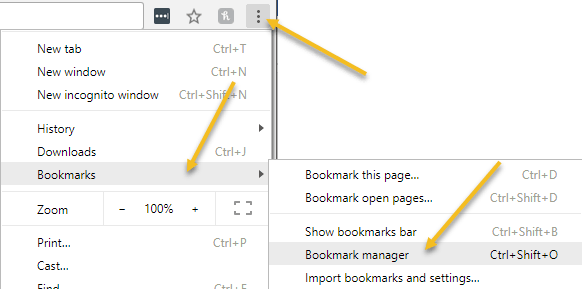
Cette méthode prend quelques étapes de plus que l'utilisation du raccourci clavier mentionné plus tôt et ouvre un nouvel onglet dans votre navigateur. Les deux autres options sont plus conviviales. Apprécier!
- « Utilisation de l'interface Web de transmission
- Empêcher l'accès à l'invite de commande dans Windows »

